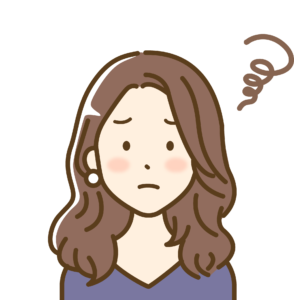


今回は、こういった悩みを解決します!
ベビーモニターが欲しい。
でも、高すぎる・・・泣
そうやって、買うのをあきらめたり、躊躇していませんか?
その悩み、【AlfredCamera】というアプリで解決できます!
本記事を読んでわかること
- スマホやタブレットを無料のベビーモニターにする方法
- 『AlfredCamera』のメリット、デメリット

\ 早速使ってみたい方はこちらから /
ベビーモニターはスマホで代用!?無料アプリ『AlfredCamera』 (アルフレッドカメラ)って?
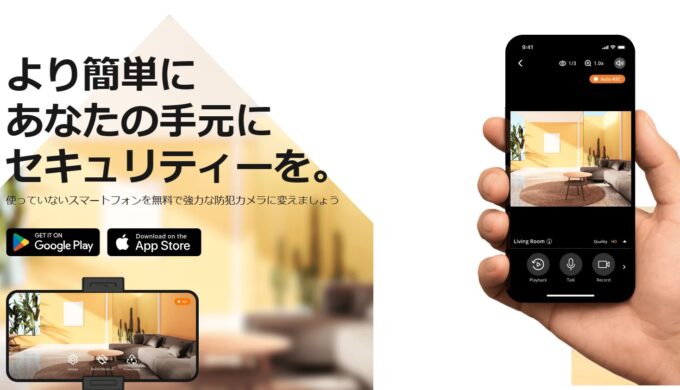
引用元:アルフレッドカメラ公式サイト
アルフレッドカメラは、専用アプリをインストール、設定することでベビーモニター代わりに使える無料アプリです。
※使用するには、カメラ用・モニター用の2つのスマホ、またはタブレットやパソコンが必要になります。

普段は、愛用しているベビーモニターがあるのですが、
無料で使えるアプリが気になり、試してみることに✨

『AlfredCamera』 (アルフレッドカメラ) の設定方法
設定はかなり簡単です!
①モニターとして使用するデバイスで、アルフレッドカメラのアプリをダウンロードします。
②Googleアカウント、メール、Appleアカウントいづれかを選択してログイン
※GoogleやAppleのアカウントを持っている場合は、簡単に設定することができます。

③カメラとして使用するデバイスで、同じアカウントでログインしてペアリング(※QRコードでもペアリングできます。)
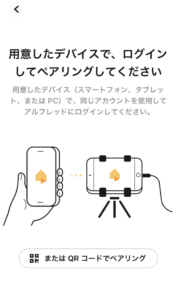
以上で設定完了です!
あとは、カメラとして使用するスマホなどのデバイスを、適切な位置にセットすればOK!


『AlfredCamera』 (アルフレッドカメラ) の機能性は?
気になる以下のポイントを踏まえて、その機能性をチェックしてみました!
ポイント
- 画質・・・きれいさ。夜間画像の鮮明さ。
- 検知機能・・・音声や動きに反応して、知らせてくれる機能。
- 付加機能・・・相互通話や録画機能。
- 遠隔操作・・・動いてしまった時に、カメラを遠隔操作できる機能。
実際に使用した画像を用いて、詳しく見ていきます!
『AlfredCamera』 (アルフレッドカメラ) の画質は?
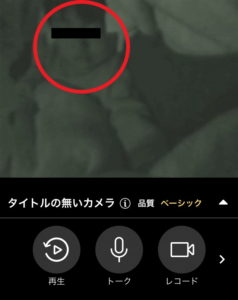
画像はこんな感じ↑ (〇のところが息子の顔)
これは、夜間に常夜灯を付けた状態、「低光量フィルター」をONにして撮影しています。※部屋が真っ暗だと、映らないので注意!
「低光量フィルター」をONにすることで、スマホでいうナイトビジョンモードに変えることができます。
設定の仕方は以下の通り↓
画面下、右端の「>」をタップし、「低光量」をタップすれば、設定完了です。
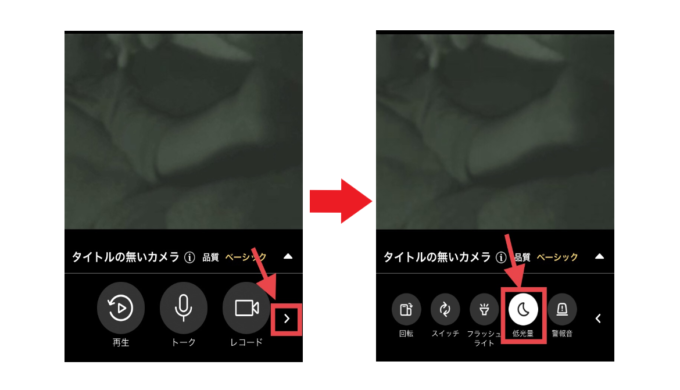

*¹個人情報上、目隠ししているので見えませんが、目を閉じているのは確認できます。
ちなみに、わが家の愛用しているトリビュートのベビーモニターで同じ日の同じ向きからの画像はこちら↓

トリビュートのBM-LTL2の画素数は、およそ30万画素。
ベビーモニターの中では少し劣る画素数ですが、画像はアルフレッドカメラより見やすいです。
ただし、使っているデバイスにもよるかと思うので、参考までに。

こちらもCHECK
-

トリビュートのベビーモニター口コミは?3年使ったわが家の体験談!
※本記事ではアフィリエイト広告を利用しています。 悩めるママ トリビュートのベビーモニターって、実際のところどうなんだろう… 本記事ではこの疑問を、解決します!   ...
続きを見る
検知機能
動体検知機能は「アクティビティの検出」をONにすることで、無料版でも使うことができます。
設定方法は、簡単です。
①右上の歯車マークをタップ
②「アクティビティの検出」をON
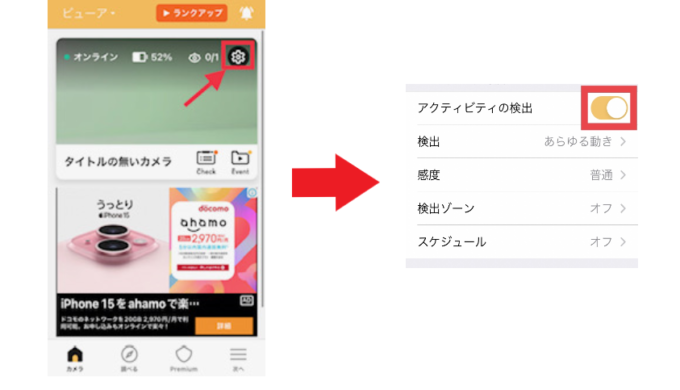
または、下の画像のようにカメラ側の「アクティビティの検出」をタップすることでも、設定ができます。※どちらかでOK!
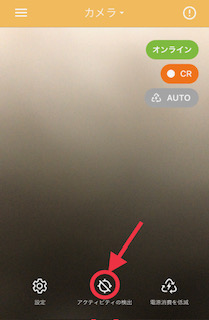
これだけで、動きを検知した時に、スマホ(モニター側)に下の写真のようなお知らせが届くようになります。
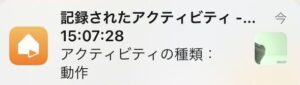

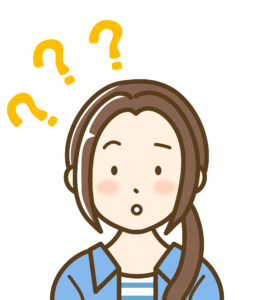
ここをタップして動画を確認しようとすると、有料版へのアップグレードを促されます。
ただし、確認できないわけではありません。
確認方法は以下の通りです。
①画面右上の「…」をタップ
②「モーメントに保存する」をタップ
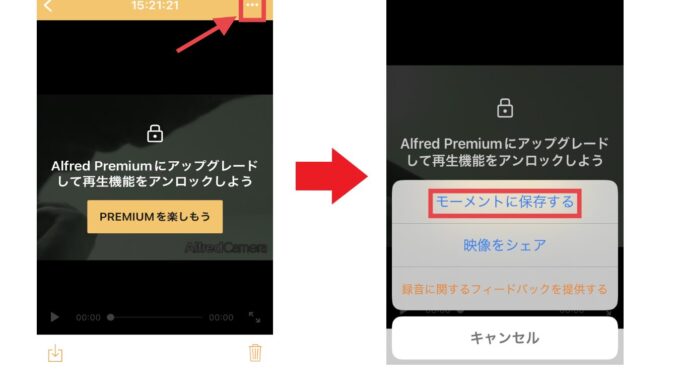
③最初の画面の右下「三」をタップ
➃「モーメント」をタップ
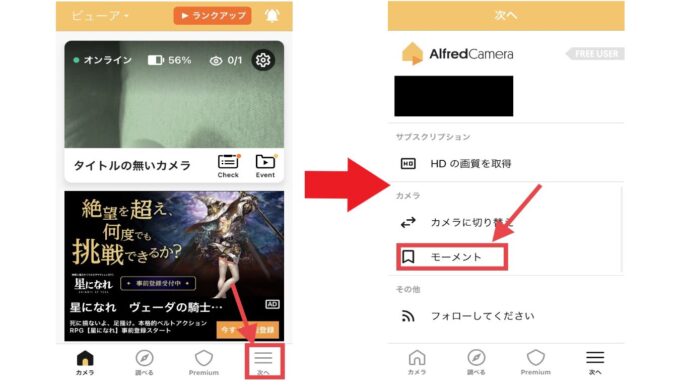
これで動画を確認することができます!
または、
①最初の画面の「Event」をタップ
②動画を選択
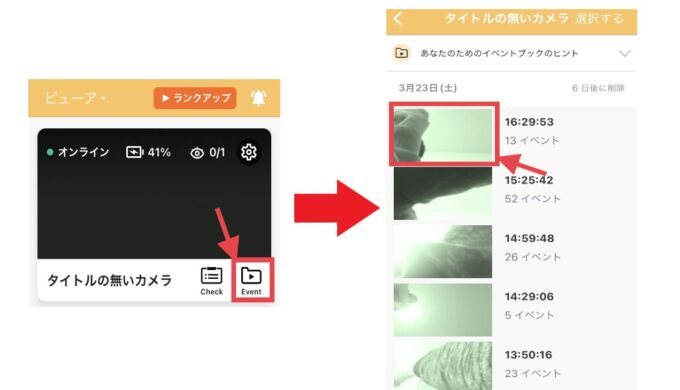
③画面左下の保存ボタンをタップ
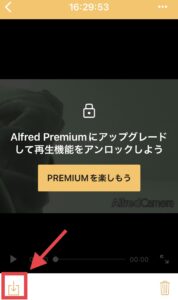
これにより、スマホに直接動画を保存して視聴することができます。
こういった手間を省いて、アプリ内で簡単に動画を確認したい方は、有料版「Alfred Premium」に加入することをおすすめします!

金額は以下の通りです。
| プラン | 金額 |
| 月間プラン | 月額500円(毎月請求) |
| 年間プラン | 年額3,400円(一括請求) ※月平均費用283円 |
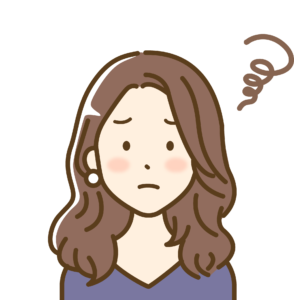
付加機能
あると助かる付加機能をチェックしていきます!
チェックしたのは、以下の4つです。
あると助かる付加機能4つ
- 通話機能
- 録画機能
- ズーム機能
- 遠隔操作
詳しく見ていきます!
通話機能
モニター側のスマホの「トーク」ボタンを長押しすることで、カメラ側に話しかけることができます。
録画機能
無料版は30秒、有料版は最長120秒の録画が可能。
動体検知設定をしていると、動くものを検知した場合、自動で録画が開始されます。
また、下の画像のように「レコード」ボタンをタップすることで、録画したいタイミングで録画することもできます。
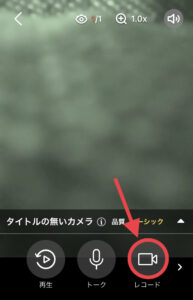
さらに、歯車マークの設定ボタンから「連続録画」をONにすることで、8時間ノンストップで録画することも可能です。

ズーム機能
ズーム機能は、無料版では使用できません。
遠隔操作
カメラ側に首振り機能が付いているわけではないので、画面から見えなくなってしまうと、手元操作で赤ちゃんを追うということができません。
ベビーモニターをスマホで代用できるアプリ『AlfredCamera』 (アルフレッドカメラ) 無料版・有料版の違いを比較!
無料版と有料版の大きな違いを表にまとめてみました!
| 無料版 | 有料版 | |
| 画質 | 標準 | HD画質 |
| ズーム機能 | × | 〇 |
| 動体検知機能 | 〇 | 〇 |
| 録画機能 | 30秒 | 最大120秒 |
| 動画アプリ内確認 | × | 〇 |
| 録画保存期間 | 7日間 | 14日間 |
| 広告 | 表示 | 非表示 |
その他、有料版は動体検知エリアを設定することで、特定のエリアのみ発生する動きを検知・録画したり、動体検知機能を使いたい日を設定する機能などもあります。
『AlfredCamera』 (アルフレッドカメラ) のメリット・デメリット
アルフレッドカメラのメリットとデメリットを詳しく解説します!
アルフレッドカメラのメリット
アルフレッドカメラのメリットは、以下の2つです!
メリット1) どこでも簡単にベビーモニターとして使える
手持ちのスマホ+もう一台使っていないスマホやタブレットを用意するだけで、簡単にベビーモニター代わりになるのが魅力!

わが家では、長男をスイミングのバス停に送る時と次男のお昼寝の時間がどうしても被ってしまうため、
アルフレッドカメラを利用して次男を見守りながら安心して長男を送り出すことができています!
ちなみに、バス停まで数十メートル。
Wi-Fiは届いていませんが、使用できていました!
外から見た画像はこんな感じ↓

たまに画像が荒くなることがありましたが、少しの外出なら全く問題なく次男の様子を確認することができました!
メリット2) お金がかからない
専用モニターやカメラを買う必要がなく、自宅に眠っている使っていないスマホを利用して、思い立ったその日から無料で使えるのが最もうれしいポイントです!
アルフレッドカメラのデメリット
アルフレッドカメラのデメリットは以下の3つです!
デメリット1) 遠隔操作ができない
ベビーモニターは、手元でカメラを見たい向きに操作する「遠隔操作機能」が備わっているのがほとんど。
アルフレッドカメラにはその機能がありません。
遠隔操作ができないと、赤ちゃんが動いて画面に移らなくなった時、困ってしまいます。

デメリット2) 広告表示が多い
広告表示が多く、すぐ映像を確認したい場合も待つ必要があります。
デメリット3) 録画した動画確認がアプリ内でできない
これは、先にも説明しましたが、見たい時にすぐに確認することができないのが難点。

まとめ | スマホで代用!無料でベビーモニターを使っちゃおう!

スマホでベビーモニターの代用ができる方法は以下の通り。
①『アルフレッドカメラ』のアプリをダウンロード
②もう一つのデバイスで同じアカウントからログインしてペアリングする
設定がすごく簡単で、しかも無料で使えるなら、一度お試しで使ってみるのがおすすめ!
ベビーモニターをすでに持っているけど、外出先から見れない。
かと言って、外出先からも確認できるタイプを購入するのはもったいない!
そういった方にもおすすめです!

\ 無料アプリダウンロードはこちらから /
こちらもCHECK
-

ベビーモニターは必要か?わが家の体験+使用者50人に聞いてみた!
※本記事では、アフィリエイト広告を利用しています。 悩めるママ もうすぐ赤ちゃん産まれるんだけど、ベビーモニターって必要かな? 今回はこう言った疑問を解決します! &nbs ...
続きを見る

